Windows10コンピューターでコントロールパネルを開く
"コントロールパネル" Windowsオペレーティングシステムの最も重要なコンポーネントの1つであり、その名前はそれ自体を物語っています。 このツールを使用すると、多くのシステムツールや機能を直接管理、構成、起動、使用したり、さまざまな問題を見つけて修正したりできます。 今日の記事では、どのような起動方法があるかを説明します 「パネル」 MicrosoftのOSの最新の10番目のバージョン。
実行ウィンドウ
上記の起動オプション 「パネル」排除することで簡単に1ステップ短縮できます "コマンドライン"アクションのアルゴリズムから。
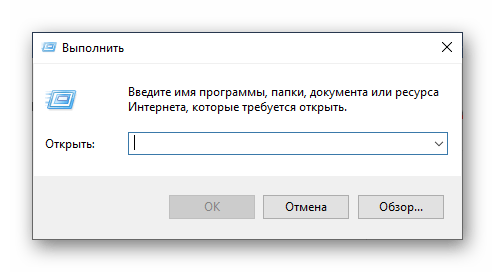
方法2:検索機能
このバージョンのOSを以前のバージョンと比較すると、Windows 10の際立った機能の1つは、よりスマートで洗練された検索システムであり、さらに多くの便利なフィルターを備えています。 はじめに 「コントロールパネル」システム全体の一般的な検索と、個々のシステム要素のバリエーションの両方を使用できます。
システム検索
既定では、検索バーまたは検索アイコンは既にWindows10タスクバーに表示されています。 必要に応じて、非表示にするか、逆に、以前に無効にされていた場合はディスプレイをアクティブにすることができます。 機能にすばやくアクセスするためのホットキーの組み合わせもあります。
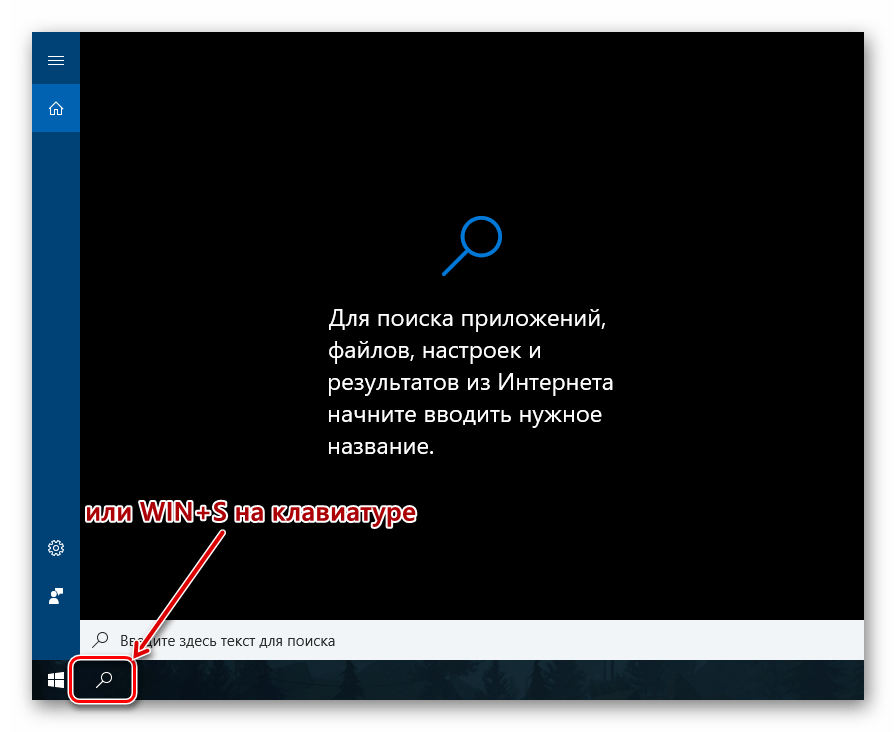
システムの「パラメータ」
あなたが頻繁にセクションを参照する場合 「オプション」 Windows 10で利用可能で、クイック検索オプションもあることをおそらくご存知でしょう。 実行されたステップ数によって、この開始オプション 「コントロールパネル」実質的に前のものと違いはありません。 さらに、時間の経過とともに "パネル"システムのこのセクションに移動するか、システムに置き換えられます。
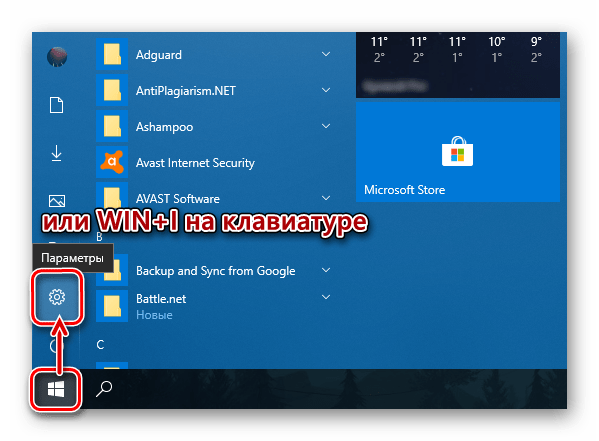
スタートメニュー
絶対にすべてのアプリケーションは、最初にオペレーティングシステムに統合されたものと、後でインストールされたものの両方で、メニューにあります。 "始める"..。 私たちが興味を持っている真実 "コントロールパネル"システムディレクトリの1つに隠されています。
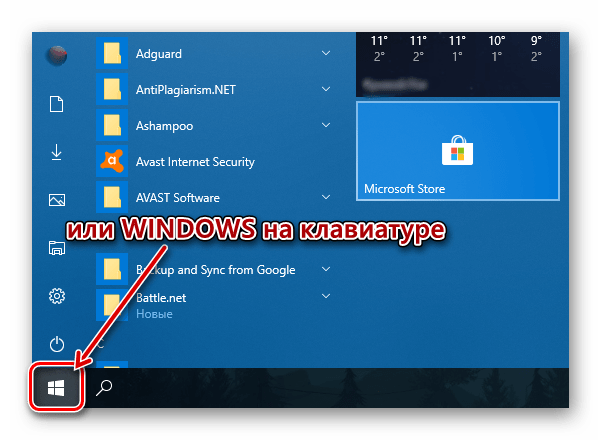
すばやくアクセスするためのコントロールパネルアイコンの追加
あなたがしばしば開く必要性に直面している場合 「コントロールパネル」、「手元で」修正することは明らかに不必要ではありません。 これはいくつかの方法で行うことができ、どれを選択するかはあなた次第です。
ファイルエクスプローラーとデスクトップ
問題を解決するための最も簡単で使いやすいオプションの1つは、デスクトップにアプリケーションショートカットを追加することです。特に、その後、システムから起動できるようになるためです。 "導体".
- デスクトップに移動し、その空の領域を右クリックします。
- 表示されるコンテキストメニューで、項目を段階的に確認します "作成" — "ラベル".
- 列をなして 「オブジェクトの場所を指定してください」すでにおなじみの「control」コマンドを入力しますが、引用符は含まれていません。次に、を押します。 "さらに".
- ショートカットに名前を付けます。 最良で最も理解しやすいオプションは "コントロールパネル"..。 クリック "準備"確認するために。
- ラベル 「コントロールパネル」はWindows10デスクトップに追加され、そこからLMBをダブルクリックすることでいつでも起動できます。

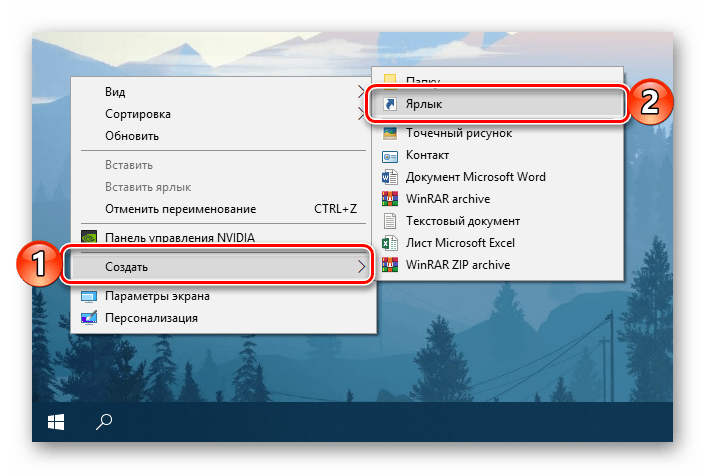
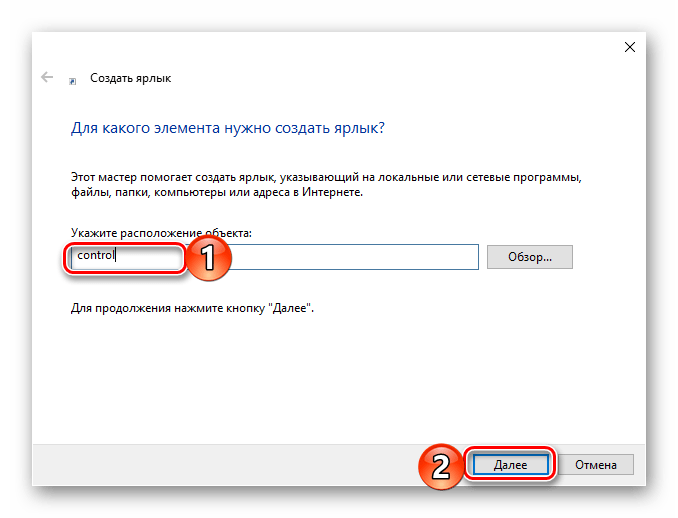


Windowsデスクトップにあるショートカットには、ショートカットを提供する独自のキーボードショートカットを割り当てることができます。 私たちによって追加されました "コントロールパネル"この単純なルールの例外ではありません。
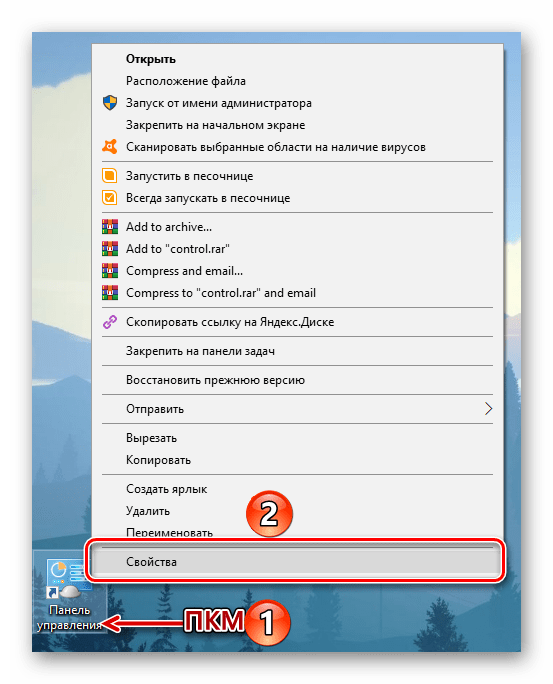
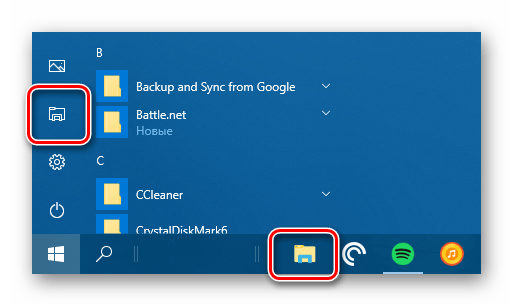
スタートメニュー
前に示したように、見つけて開きます "コントロールパネル"メニューから行うことができます "始める" Windowsサービスアプリケーションのリストを参照してください。 そこから直接、このツールのいわゆるタイルを作成して、すばやくアクセスできます。
- メニューを開く "始める"タスクバーの画像をクリックするか、対応するキーを使用します。
- フォルダを探す 「システムツール-Windows」 LMBをクリックして展開します。
- ショートカットを右クリックします 「コントロールパネル」.
- 開いたコンテキストメニューで、 開始するためのピン.
- タイル 「コントロールパネル」メニューに作成されます "始める".

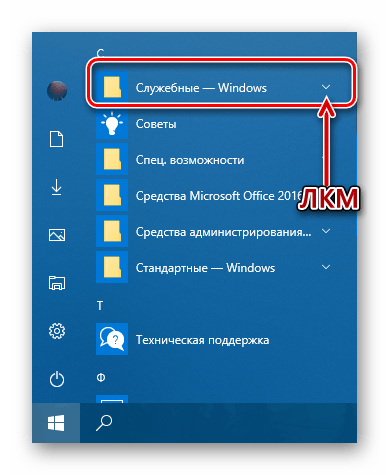
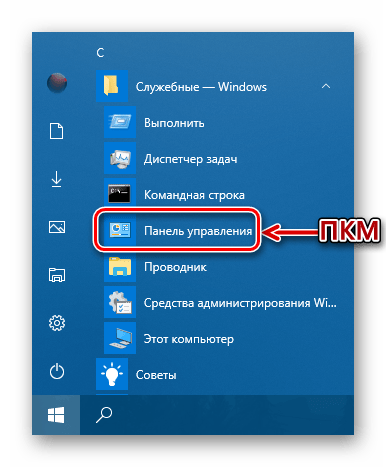

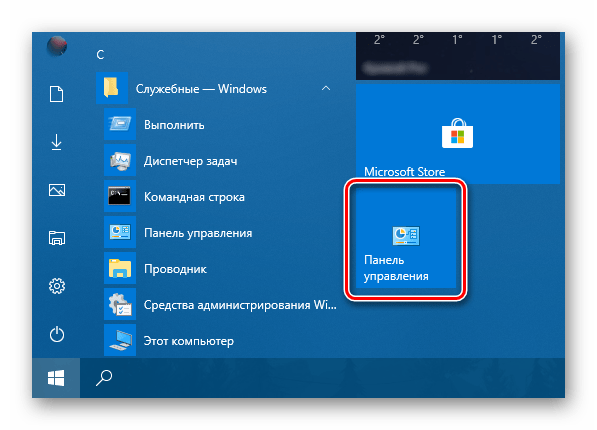
必要に応じて、任意の場所に移動したり、サイズを変更したりできます(スクリーンショットは中程度を示していますが、さらに小さいものも利用できます。 
タスクバー
開ける "コントロールパネル"最小限の労力で最速の方法は、最初にショートカットをタスクバーに固定することです。
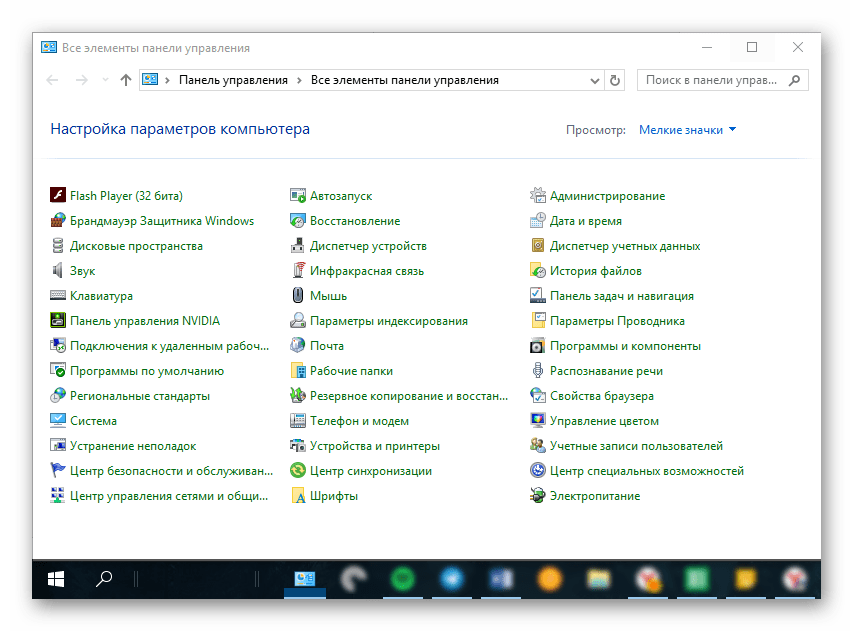
最速で最も便利なオープニングを提供するのはとても簡単です。 「コントロールパネル」..。 オペレーティングシステムのこのセクションを頻繁に参照する必要がある場合は、上記のオプションからショートカットを作成するための適切なオプションを選択することをお勧めします。
結論
これで、利用可能で実装が簡単な開封方法がすべてわかりました。 「コントロールパネル」 Windows 10の場合、およびショートカットを固定または作成することにより、Windows10を開始するための最速かつ最も便利な方法にする方法。 この資料がお役に立てば幸いです。また、質問に対する徹底的な回答を見つけるのに役立ちました。









